Les visualisations du nuage de mots peuvent être utilisées pour mettre en évidence des valeurs populaires ou pour afficher la fréquence des données textuelles à l'aide de la taille et de la couleur de la police.
Les graphiques de nuage de mots nécessitent exactement une dimension et une mesure. Plus de dimensions ou de mesures empêchent la visualisation.
Pour créer une visualisation cloud du mot, cliquez sur les points de suspension (...) dans la barre Visualisation et sélectionnez Word Cloud. Pour mettre en forme votre visualisation, cliquez sur l'icône en forme de roue dentée située dans l'angle supérieur droit de l'onglet "Visualisation".

Cet exemple montre la popularité de catégories de vêtements en fonction de la quantité de vêtements vendus dans chaque catégorie, à l'aide de la dimension Category et de la mesure Order Count (Nombre de commandes) de la section Order Items (Articles) de la section "Explorer" :
La catégorie Sweats à capuche et Sweat-shirts est la valeur la plus populaire. Elle est attribuée à la première couleur de la palette et s'affiche avec une taille de police plus grande que les autres valeurs du graphique. Les catégories Shorts et Active sont les deuxième et troisième catégories les plus populaires. Elles prennent les deuxième et troisième couleurs de la palette et s'affichent avec des tailles de police plus grandes que les valeurs moins populaires.
Options du menu "Style"

Colors
Vous pouvez définir la palette de couleurs d'un graphique dans la section Configuration de couleur.
Collection
Une collection vous permet de créer des visualisations thématiques et des tableaux de bord qui fonctionnent bien ensemble. Toutes les collections de couleurs intégrées de Looker apparaissent sur la page de documentation sur les collections de couleurs. Votre administrateur Looker peut également créer une collection de couleurs personnalisée pour votre organisation.
Vous pouvez choisir une collection de couleurs dans le menu déroulant Collection. La section Palette sera mise à jour avec une palette de la collection de couleurs choisie.
Palette
Une fois que vous avez sélectionné une collection de couleurs, vous pouvez choisir une autre palette dans la collection ou personnaliser votre palette en cliquant sur celle-ci. Le sélecteur de palettes s'ouvre, et toutes les palettes de la collection s'affichent.
Les couleurs sont attribuées à chaque série dans l'ordre. Pour une palette catégorielle, la première couleur de la palette est attribuée à la première série, et ainsi de suite. Pour une palette séquentielle ou divergente, la couleur à l'extrémité gauche de la palette est attribuée à la première série et les couleurs de chaque série restante sont déplacées vers la droite dans la palette. Si votre requête renvoie plus de séries de données que de couleurs, les couleurs se répètent à partir du début de la palette, d'abord comme une version plus claire de chaque couleur, puis comme une version plus sombre de chaque couleur.
Créer une palette de couleurs personnalisée
Pour créer une palette de couleurs personnalisées, sélectionnez l'onglet Personnalisé dans le sélecteur de palette. Vous pouvez modifier votre palette de plusieurs manières:
- Cliquez sur l'une des couleurs présentes pour la modifier.
- Cliquez sur les boutons + ou - sous la palette de couleurs pour ajouter une couleur à la fin de la palette ou supprimer une couleur sélectionnée.
- Cliquez sur TOUT MODIFIER en bas à droite du menu pour utiliser une liste de valeurs de couleur séparées par une virgule.
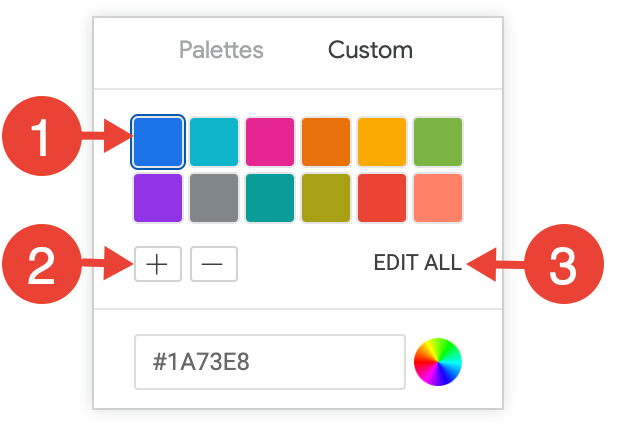
Pour modifier une couleur sélectionnée ou modifier toutes les couleurs en une seule fois, saisissez des chaînes hexadécimales, comme #2ca6cd, ou des noms de couleurs CSS, comme mediumblue, dans la zone de valeur de couleur située en bas du sélecteur.

Pour afficher un sélecteur de couleur, cliquez sur la roue des couleurs située à droite de la zone de valeur de couleur. La valeur hexadécimale correspondant à cette couleur apparaît dans la zone de valeur de couleur:

Si vous cliquez sur Tout modifier, les codes hexadécimaux de la palette de couleurs que vous avez choisie ou personnalisée s'affichent dans le champ de valeur de couleur. Le meilleur moyen de copier des palettes de couleurs personnalisées d'un graphique à un autre est de copier-coller cette liste.
Inverser les couleurs
Vous pouvez inverser les couleurs utilisées dans une palette. Pour une palette catégorielle, cela applique la dernière couleur de la palette à la première série, l'avant-dernière couleur de la palette à la deuxième série, etc. Pour une palette séquentielle ou divergente, la couleur s'applique à l'extrémité droite de la palette et est déplacée vers la gauche pour la série restante.
Faire pivoter le texte
Par défaut, les mots d'une visualisation de nuages de mots s'affichent horizontalement et verticalement (voir l'exemple de la section d'introduction). Pour afficher tout le texte horizontalement, désactivez l'option Rotation du texte dans le menu Style de la visualisation.
